3个短小精悍又实用的Excel小公式,你都用过吗?动图演示,收藏备用!
今天就跟大家分享WPS中3个短小精悍又实用的Excel小公式,也有可能有小伙伴平时不经常使用觉得是冷门函数公式,但是学会后真的是非常实用,可以快速帮我们解决问题。今天通过3个不同使用场景跟大家分享一下这三个短小精悍又实用的Excel小公式,希望对大家有所帮助。
一、DATEDIF函数计算年龄
如下图所示,根据表格中的出生日期计算年龄,使用公式=DATEDIF(B2,TODAY(),"Y")
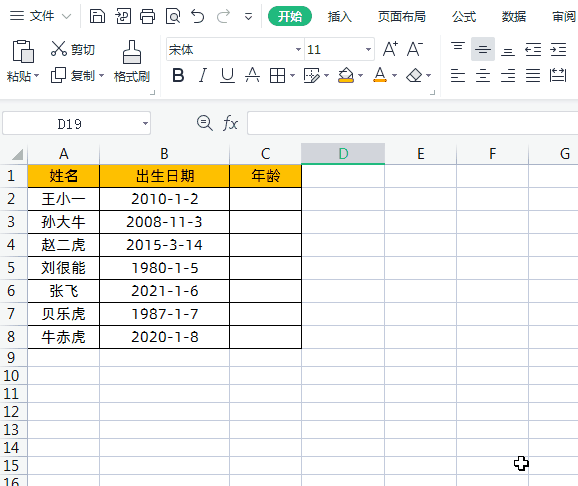
解释:
公式=DATEDIF(B2,TODAY(),"Y")
DATEDIF函数,主要用于计算两个日期之间的天数、月数或年数。其返回的值是两个日期之间的年\月\日间隔数。
语法=DATEDIF(开始日期,终止日期,比较单位)。
比较单位包含:
"Y" :计算两个日期间隔的年数;
"M" :计算两个日期间隔的月份数;
"D" :计算两个日期间隔的天数;
"YD" :忽略年数差 ,计算两个日期间隔的天数;
"MD" :忽略年数差和月份差,计算两个日期间隔的天数;
"YM" :忽略相差年数,计算两个日期间隔的月份数;
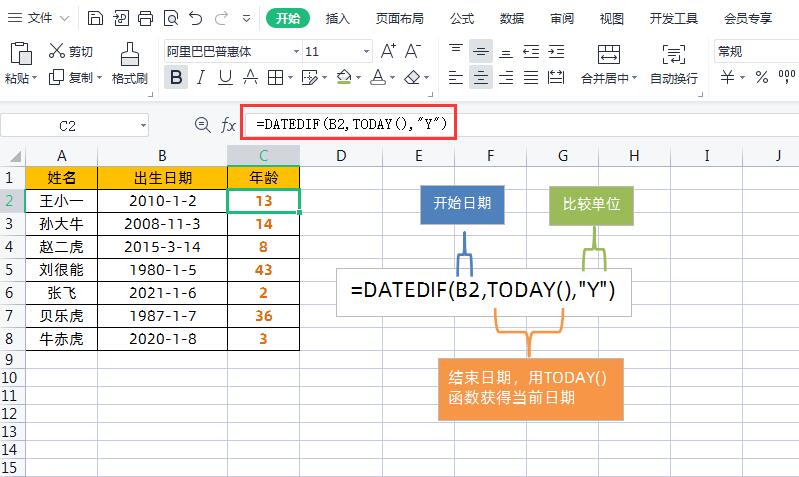
第一个参数开始日期就是B2出生日期日期。
第二个参数终止日期就是TODAY()获取今天的日期。
第三个参数比较单位"Y" 用来计算两个日期间隔的年数。
二、MMULT函数计算综合成绩
如下图所示,我们在招聘员工时分为面试和笔记两项,设置笔试成绩占比55%,面试成绩占比45%,然后我们来计算每个应聘人员的综合成绩。
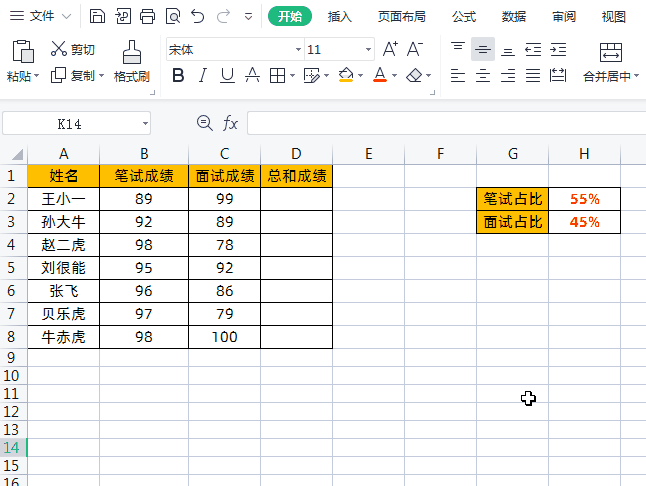
使用公式=MMULT(B2:C2,$H$2:$H$3)
解释:
公式=MMULT(B2:C2,$H$2:$H$3)
公式的意思是使用水平方向的数组B2:C2,与垂直方向的数组$H$2:$H$3(备注:就是选择右边H2:H3后,分别在H2和H3前面按一次F4进行绝对引用)执行乘法计算,整个计算过程为:=89(笔试成绩)*55%+99(面试成绩)*45%
MMULT函数介绍
MMULT函数返回两个数组的矩阵乘积。结果矩阵的行数与 array1 的行数相同,矩阵的列数与 array2 的列数相同。
语法=MMULT(array1,array2)
array1, array2 要进行矩阵乘法运算的两个数组。
说明
■ array1 和 array2 可以是单元格区域、引用或数组常量。
■ array1 的列数必须与 array2 的行数相同,而且两个数组中都只能包含数值。
■ 对于返回结果为数组的公式,必须以数组公式的形式输入。
三、FREQUENCY按工龄段统计人数
FREQUENCY是分段计数的一把好手,如下图所示,我们根据员工工龄分2年以内,2年以上4年以下,4年以上员工人数。
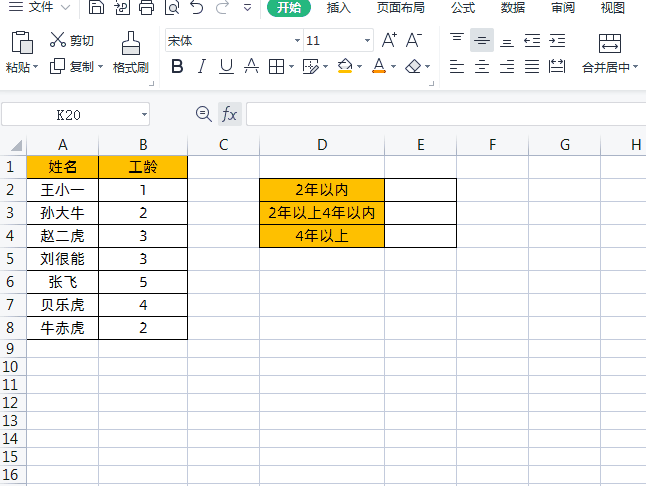
使用公式=FREQUENCY(B2:B8,{2,4})
首先选择右侧的E2:E3单元格,然后输入公式=FREQUENCY(B2:B8,{2,4}),最后使用「Ctrl+Shift+Enter」键快捷即可
解释:
公式=FREQUENCY(B2:B8,{2,4})
公式就是将B2:B8内的数字分为三段并统计个数:小于等于2的有3个,2~4之间的有3个,4以上的有1个。
FREQUENCY函数是计算值在某个范围内出现的频率, 然后返回一个垂直的数字数组。因为WPS Office暂不支持动态数组,故必须使用「Ctrl+Shift+Enter」键快捷设置为数组形式,其他方式均仅返回为单个数值。











